如何在電腦上開啟dxf檔案以及所需軟體
- PHPz轉載
- 2023-12-29 10:56:101875瀏覽
有很多小夥伴都在電腦上下載過dxf檔案吧,那dxf檔案用什麼開啟方式呢?有些小夥伴並不是清楚,於是來本站向小編求助,不要著急,萬能的本站小編為大家整理了電腦下載什麼軟體能打開dxf文件的具體內容,大家如果有需要的話,趕緊來本站看看吧。

dxf檔案用什麼開啟方式?
方法一、
1.首先我們需要安裝autoCAD;
2.我們在電腦上開啟CAD軟體,然後在首頁點選【開始繪製】選項進入畫圖頁面。然後,在選單選項【插入】頁面中,執行插入選項,(如下圖紅色圈出部分所示);

#3.接下來,在出現的視窗中,點選【瀏覽】按鈕,來尋找文件。在電腦中找到目標DXF文件,選中後,點擊打開即可;

4.返到插入頁面後,將一些備用設定都勾選上,這樣圖紙中的一些座標點將會隨著滑鼠的選擇而固定;
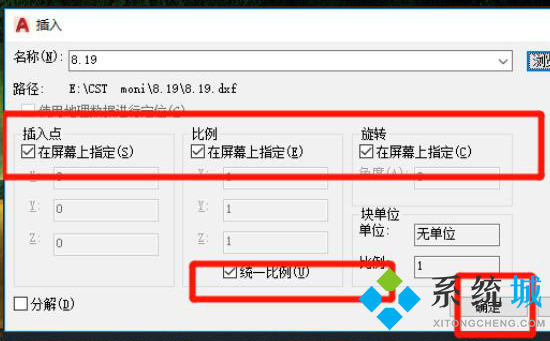
5.確定以後,到繪圖頁面,然後用滑鼠點擊第一個點固定圖形座標;

6.拖曳滑鼠,圖形會隨著滑鼠的託大進行放大和縮小,選擇好尺寸以後點擊第二個點;

7.然後轉動滑鼠,圖形會對應的進行旋轉,確定好旋轉角度後雙擊滑鼠,進行第三個點的固定。最後,確定好以後,即可成功用CAD軟體開啟dxf檔。

方法二、
1.我們也可以使用迅捷CAD編輯器;
2.安裝並執行迅捷CAD編輯器,從其程式主介面中點擊「開啟」按鈕,以選擇對應的DXF文件進行開啟;

3.開啟對應的DXF檔案後,我們可以在「檢視器」標籤介面中,點選「設定背景為黑色」按鈕以變更圖面背景色,同時也可以點選「適合視窗」按鈕以最佳方式檢視CAD圖紙;

#4.對於圖紙內容查看部分,我們重點是透過「位移」欄中的工具來實現,具體而言,可以實現圖紙的局部查看及手型移動查看功能;

5.對於DXF文件的編輯操作,可以直接切換到「編輯器」選項卡,點擊「捕捉」工具後即可選取圖形物件實體,同時也可以在圖面中繪製圖形;

6.在選取圖形物件的情況下,可以透過「屬性」面板中線條顏色及寬度或其它屬性進行設定。同時也可以設定「圖層」;

7.迅捷CAD編輯器支援將編輯後的CAD圖面文件轉換成AutoCAD等程式中,進而可以進行更加複雜的編輯操作。
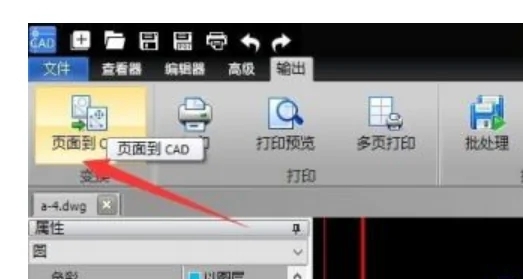
以上是如何在電腦上開啟dxf檔案以及所需軟體的詳細內容。更多資訊請關注PHP中文網其他相關文章!

